Hình ảnh cũng là một trong số các yếu tố khiến tốc độ load trang chậm. Dưới đây là 4 cách tối ưu hóa hình ảnh giúp tăng tốc độ tải trang web.
Trước khi tối ưu hình ảnh, bạn cần biết cách chèn ảnh vào bài viết, hãy đọc: CÁCH CHÈN ẢNH VÀO BÀI VIẾT TRÊN WEBSITE WORDPRESS
Contents
Cách 1: Chọn đúng định dạng ảnh
Trước khi bắt đầu tối ưu ảnh, hãy chắc là bạn đã chọn đúng định dạng file. Định dạng file sẽ ảnh hưởng tới kích thước file và việc nén file ảnh đó.
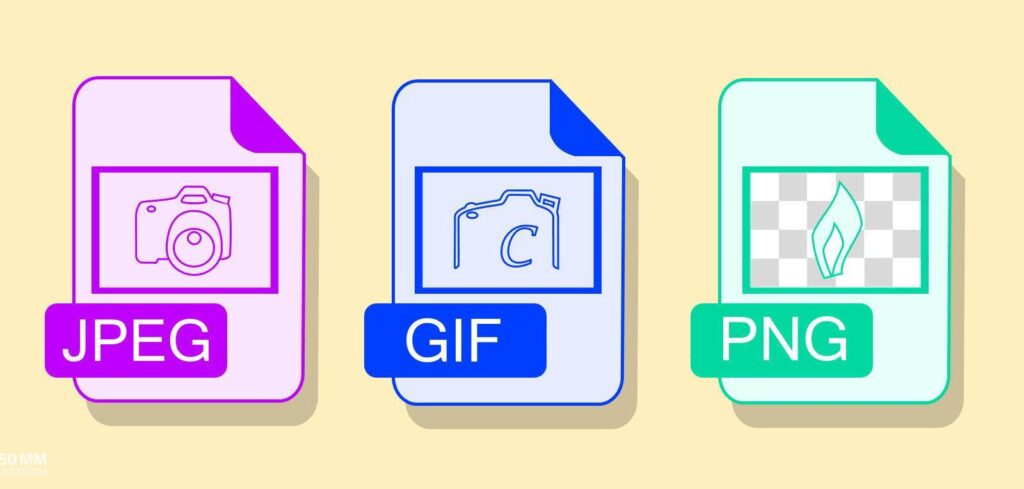
2 định dạng ảnh thông dụng nhất là JPEG và PNG.
JPEGs thường được dùng cho file ảnh, vì chúng:
- Có dung lượng file nhỏ
- Chất lượng ảnh tốt
- Có thể được thu nhỏ, nén, mà không bị mất nhiều chất lượng ảnh
PNGs thì được dùng cho file ảnh dạng vectors, logos, ảnh chụp màn hình, và những ảnh cỡ nhỏ. Chúng có kích thước file lớn hơn, nên bạn nên dùng dạng này ít hơn.
Ngoài PNG và JPEG, bạn có thể thấy nhiều loại file ảnh khác nhau. Nhưng, chúng không được khuyên dùng cho việc tạo ảnh để chạy trên website.
Nhưng có một ngoại lệ là file GIFs. Có một sự bùng nổ về định dạng GIFs trong những năm gần đây. Những ảnh động này cũng có tể được dùng để làm giàu thêm cho nội dung của bạn. Nếu bạn có ý định chèn video, hãy dùng định dạng GIF, thay vì MP4 để nhẹ hơn.
Cách 2: Nén ảnh
Khi nén ảnh, bạn cần chú ý cân bằng giữa chất lượng và kích thước. Vì nếu nén càng ít, chất lượng hình sẽ cao hơn. Nếu tăng cấp độ nén lên, kích thước sẽ ngày càng nhỏ nhưng chất lượng sẽ ảnh hưởng.
Nó còn tùy vào loại website của bạn nữa. Ví dụ bạn đang có website về nhiếp ảnh, thì bạn cần chất lượng ảnh rất tốt. Nhưng ít nhất là bạn vẫn có thể lựa chọn một số thiết lập để nén ảnh phần nào đó cho nhỏ lại.
Bên dưới là các ứng dụng desktop, ứng dụng nền web, và plugin WordPress để giúp bạn nén ảnh mà không ảnh hưởng đến chất lượng tổng thể.
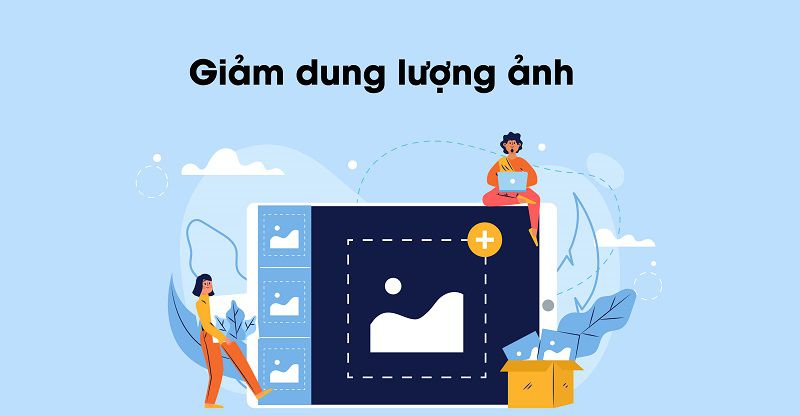
1. Công cụ nén ảnh DIY (tự làm)
Các công cụ nền Desktop-based có nhiều lựa chọn nhất để tùy chỉnh các thiết lập nén ảnh. Nếu bạn đã từng dùng qua các phần mềm chỉnh ảnh như Photoshop, bạn có thể thích nén ảnh bằng cách này.
Một số phần mềm nén ảnh phổ biến nhất là:
- Adobe Photoshop – Photoshop có công cụ nén ảnh mặc định để giúp tối ưu ảnh cho web.
- Gimp – Một công cụ miễn phí thay thế cho photoshop để bạn tự học chỉnh ảnh, cũng có công cụ nén ảnh được tích hợp.
- Affinity Photo – Đây là giải pháp rẻ hơn để thay thế cho Photoshop có công cụ tối ưu ảnh .
- Paint.NET – Công cụ chỉnh sửa ảnh cho người dùng Windows. Là một lựa chọn rất tốt để thay thế cho Photoshop bao gồm khả năng tối ưu ảnh.
Các trình chỉnh sửa ảnh ở trên cần một ít kiến thức chỉnh sửa ảnh, nhưng bù lại có khá nhiều lựa chọn cấu hình cho việc tối ưu hóa hình ảnh cho WordPress.
2. Ứng dụng tự động nén ảnh
Nếu bạn thích cách đơn giản hơn, vậy bạn nên sử dụng công cụ online để tự động tối ưu hóa hình ảnh cho WordPress.
Những tool sau sẽ giúp bạn đỡ mất thời gian để học cách sữ dụng phần mềm hơn.
- Đầu tiên là những tools nền web phổ biến là JPEGmimi và TinyPNG. Bạn chỉ việc upload, phần mềm này sẽ tự chạy và bạn có thể tải về ảnh đã được tối ưu sau đó.
- Tiếp theo là những phần mềm trên máy tính như là ImageOptim, OptiPNG, và Trimage.
3. Plugin nén ảnh WordPress
Như hầu hết các ứng dụng khác trên WordPress, bạn có thể dễ dàng tìm thấy một plugin để nén ảnh WordPress.
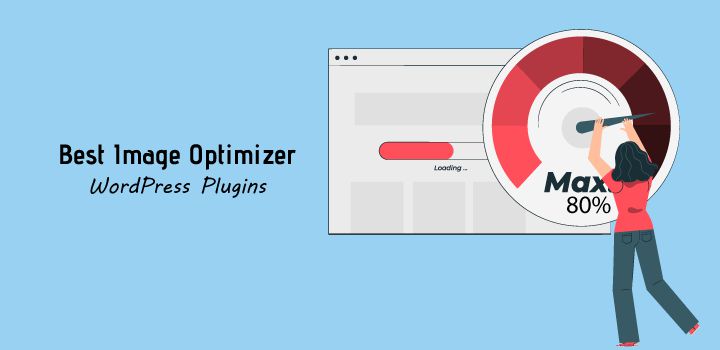
Các plugin sau sẽ giúp bạn tối ưu ảnh WordPress ngay khi upload, rồi nén nó xuống để lưu lại trên thư viện ảnh:
- Imagify Image Optimizer – Plugin này sẽ cung cấp nhiều mức độ nén khác nhau, nhiều cách thay đổi kích thước khác nhau, khôi phục hình ảnh, và hơn thế nữa.
- ShortPixel Image Optimizer – Plugin miễn phí này cho phép bạn nén tới 100 bức ảnh mỗi tháng và có thể xử lý nhiều định dạng ảnh khác nhau. Hơn nữa, nó có công cụ khôi phục được tích hợp sẵn và có thể tối ưu nhiều ảnh cùng lúc.
- WP Smush – Plugin này sẽ tối ưu ảnh khi bạn upload lên website, ngoài ra còn tối ưu ảnh cũ trên thư viện ảnh. Nó giảm dung lượng size ảnh xuống mà không làm ảnh hưởng chất lượng ảnh. Xem hướng dẫn cài đặt và sử dụng plugin WP Smush TẠI ĐÂY.
- Optimus Image Optimizer – Plugin nhẹ này sẽ nén ảnh mà không làm mất chất lượng ảnh.
Cách 3: Thay đổi kích thước size ảnh để phù hợp mức độ hiển thị.
Trước khi bắt đầu tối ưu ảnh bạn nên chỉnh kích thước ảnh về đúng trước đã. Không có lý do gì để upload một ảnh cực lớn lên một trang web chỉ cần ảnh nhỏ, để rồi tự nó phải hạ kích thước hiển thị xuống để xem được.
Hãy xem kích thước ảnh của bạn có đúng chưa trước khi upload. Bằng cách này bạn chỉ cần xử lý size ảnh cỡ nhỏ ngay từ đầu.
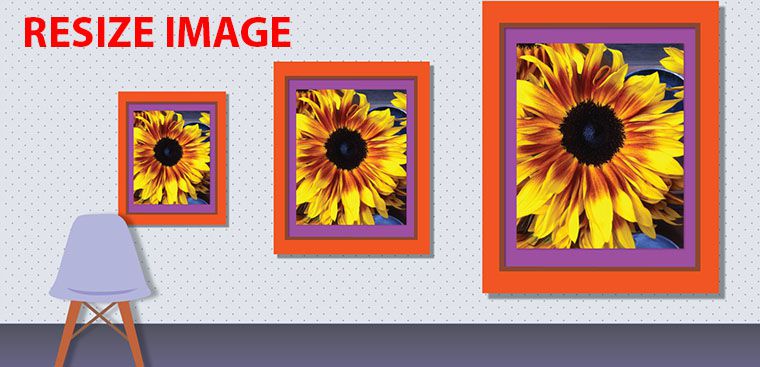
Ví dụ: Nếu bạn cần một ảnh với kích thước 300×300, nhưng bạn lại upload ảnh đến 3000×3000 pixel, việc này khiến cho WordPress theme phải thực hiện thao tác đổi kích thước ảnh xuống đúng 300×300 để hiển thị cho đẹp.
Hoạt động này không những tăng băng thông, còn khiến quá trình tải ảnh lên rất chậm khi truy cập website.
Cách tốt nhất là hãy cứ upload đúng y như kích thước cần thiết. Rồi chạy tool sau đó để Tối ưu hình ảnh WordPress.
Cách 4: Hãy crop ảnh (cắt ảnh) cho khớp
WordPress có công cụ mặc định để giúp bạn crop ảnh từ ngay trong dashboard. Mặc dù công cụ này hữu dụng, nhưng chúng tôi cũng khuyên bạn nên crop ảnh trước khi tối ưu và upload ảnh lên.
Nếu bạn cần ảnh được crop trước để khớp với stie của bạn? Vậy hãy xóa ảnh trên site, crop nó rồi tải ảnh lên lại. Vì nếu chỉnh sửa, thao tác nhiều trên dashboard, bạn sẽ vô tình tạo ra nhiều phiên bản của cùng một file. Vì vậy nó sẽ tăng thời gian tải server và tăng kích thước site của bạn.
Chúc bạn thành công!

